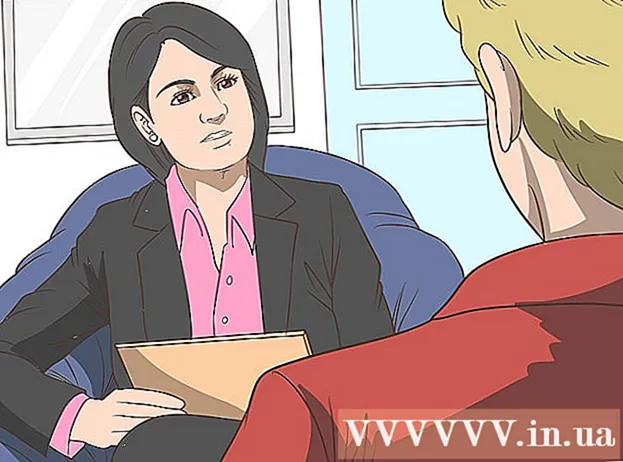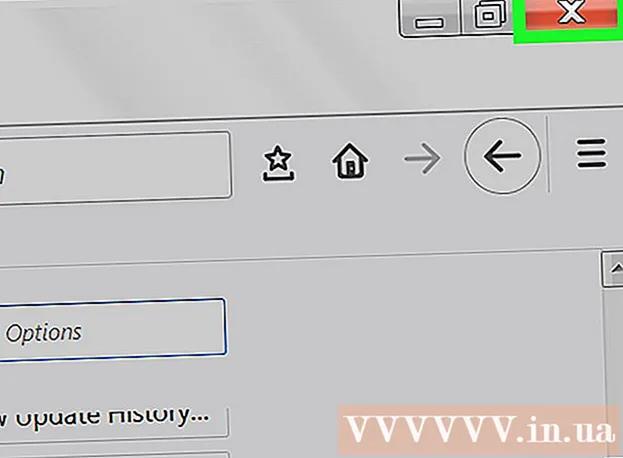Аутор:
Randy Alexander
Датум Стварања:
23 Април 2021
Ажурирати Датум:
20 Јуни 2024

Садржај
Многи од нас мисле да је време када рачунар почне да успорава време да купи нови. Рачунар се руши сваких неколико минута? Да ли је споро учитавање датотека или софтвера и треба ли пуно времена за покретање? Чак и ако сте врло пажљиви у коришћењу рачунара и никада не преузимате сумњиве датотеке, временом не можете избећи да систем акумулира непотребне уносе у регистар, грешке, смеће и остатке. доћи. Важно је да очистите рачунар и поново га покренете.
Кораци
Ажурирајте антивирусни софтвер и извршите потпуно скенирање. Антивирусни софтвер штити ваш рачунар од вируса и других сумњивих датотека које се могу ширити једноставним отварањем порука е-поште. Софтвер редовно проверава ваш систем и открива необичне датотеке које улазе у ваш рачунар.
- Нортон и Касперски су два популарна антивирусна софтвера и обично коштају око 500 000 ВНД.
- Не користите оптимизаторе регистра или такозване Цлеан Рег Тоолс. Већина овог софтвера рачунару касније нанесе више штете него користи.

Очистите простор на чврстом диску. Брисање непотребних датотека сачуваних на уређају је једноставан и једноставан начин за ослобађање меморије и побољшање укупних перформанси. Да бисте то урадили, идите на Чишћење диска у оперативном систему Виндовс и избришите привремене датотеке на Мац-у.- За Виндовс КСП, Виндовс 7 и Виста: Кликните Почетак, кликните Сви програми, кликните Прибор, кликните Системски алати, а затим кликните Чишћење диска. Ако је доступно више чврстих дискова, од вас ће се можда затражити да идентификујете чврсти диск за чишћење.
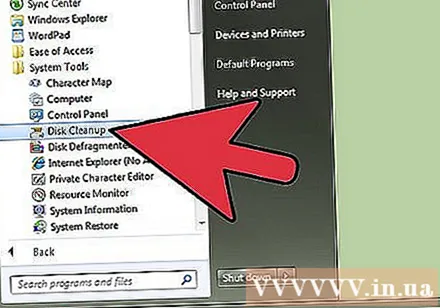
- За Мац: Приступ Апликације, кликните Комуналијеи притисните Командна линија. У командну линију откуцајте "судо рм -фр / тмп / *"и притисните Ентер. Привремене датотеке сачуване на рачунару биће избрисане.
- За Виндовс КСП, Виндовс 7 и Виста: Кликните Почетак, кликните Сви програми, кликните Прибор, кликните Системски алати, а затим кликните Чишћење диска. Ако је доступно више чврстих дискова, од вас ће се можда затражити да идентификујете чврсти диск за чишћење.

Деинсталирајте програме који нису корисни или се ретко користе. То могу укључивати игре или медијске датотеке које ви или ваша деца никада не користите, као и програме који су сувишни или неупотребљиви.- За Виндовс: Кликните Мени Старт затим посетите Подешавања и Контролна табла. Одавде кликните Додавање / уклањање програма или Деинсталирајте програм и деинсталирајте све програме који вам нису потребни.

- Мац: Уклоните непотребне или сувишне програме повлачењем програмске датотеке у корпу за отпатке.
- Не заборавите да након брисања ових датотека испразните канту за смеће, јер су оне још увек на вашем чврстом диску и заузимају пуно простора; само кликните десним тастером миша на икону и идите до „Емпти Бин“.

- За Виндовс: Кликните Мени Старт затим посетите Подешавања и Контролна табла. Одавде кликните Додавање / уклањање програма или Деинсталирајте програм и деинсталирајте све програме који вам нису потребни.
Преузмите и инсталирајте програм за уклањање шпијунског софтвера. Ово је врста злонамерног софтвера инсталираног на рачунару за праћење одређених информација, али корисник тога није свестан. Да бисте одржали безбедност и здравље рачунара, најбоље је уклонити шпијунски софтвер и други „злонамерни софтвер“.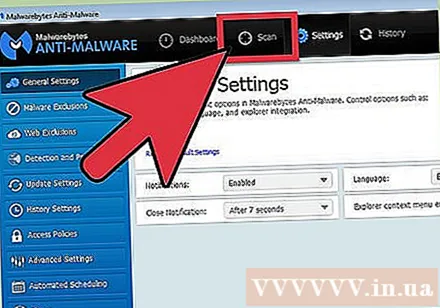
- На свој рачунар можете бесплатно преузети антишпијунски програм. Једном преузмите, инсталирајте и покрените програм; Ако нисте вешти у коришћењу рачунара, можете следити упутства.
Дефрагментирајте свој чврсти диск. Фрагментација је у основи када рачунарске датотеке постану неисправне, што утиче на способност рачунара да редоследно слаже податке. Дефрагментација има функцију исправљања овог процеса.
- За Виндовс: кликните Мој компјутер, а затим кликните Својства, следећи клик на картицу Алати. На овој картици само кликните на дугме Дефрагментовати а затим покрените програм. Можете да подесите рачунар да се аутоматски дефрагментира у одређеним интервалима.
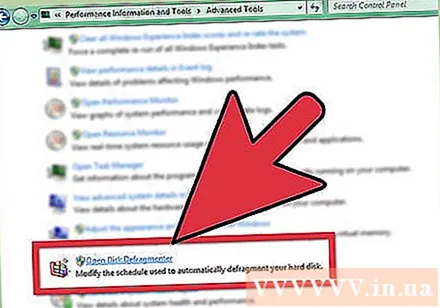
- За Мац рачунаре: Мац оперативни системи су ретки и готово да нема потребе за дефрагментацијом уређаја.
- За Виндовс: кликните Мој компјутер, а затим кликните Својства, следећи клик на картицу Алати. На овој картици само кликните на дугме Дефрагментовати а затим покрените програм. Можете да подесите рачунар да се аутоматски дефрагментира у одређеним интервалима.
Проверите РАМ. РАМ је акроним за Рандом Аццесс Мемори. Они су чипови меморије рачунара или начин на који се информације чувају. Ако немате довољно простора, рачунар ће користити чврсти диск за складиштење средњих резултата, али ово је много спорији процес. Када се то догоди, рачунар ће бити заузет и споро писати и читати податке са чврстог диска. Можете да чујете овај звук и лампица рачунара ће засветлети.
- Десни клик на икону Мој компјутер, изаберите својства, а затим прочитајте информације на картици „Опште“. РАМ оперативног система Виндовс КСП обично износи 256 МБ или више. Ако је мање од 1024 МБ, рачунар може имати проблема.
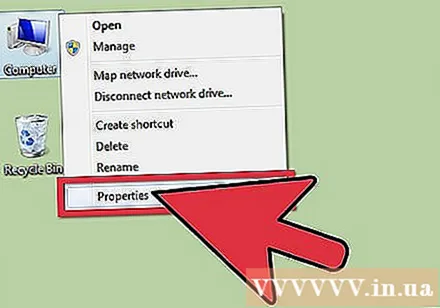
- Ако је РАМ главни узрок, рачунар ће радити споро сваки пут када покренете нови програм. Ако рачунар ради полако само приликом укључивања или поновног покретања рачунара, проблем може узроковати други узрок.
- Пре него што пожурите у продавницу рачунара да бисте купили више РАМ-а, морате да утврдите тип који је компатибилан са вашим рачунаром и уверите се да рачунар има слот за РАМ.
- За већину људи је најбоље да машину однесу у сервис рачунара.
- Десни клик на икону Мој компјутер, изаберите својства, а затим прочитајте информације на картици „Опште“. РАМ оперативног система Виндовс КСП обично износи 256 МБ или више. Ако је мање од 1024 МБ, рачунар може имати проблема.
Савет
- Будите опрезни приликом инсталирања програма; Већина бесплатног софтвера на неким веб локацијама може бити шпијунски софтвер / малвер / досадни софтвер или вируси. Посећујте само веб локације којима верујете. Користите гоогле за препоруке.
- Не инсталирајте софтвер који често не користите.
- Да бисте осигурали сигурно прегледавање широкопојасне Интернета, инсталирајте софтвер заштитног зида (Мицрософт има уграђени програм у свим Виндовс рачунарима) или купите спољни рутер заштитног зида.
- Сваког месеца дефрагментишите свој рачунар. Пречесто дефрагментирање рачунара значајно ће смањити животни век тврдог диска редовним писањем, брисањем и преписивањем „датотека“. Након што хард диск „изгори“, немате начина да вратите податке, па будите опрезни.
- Користите ЦЦлеанер
- Увек изводите скенирања шпијунског софтвера и вируса недељно ако ретко преузимате датотеке / програме. Ако се учитава недељно, требало би да скенирате свакодневно.
Упозорење
- Када деинсталирате програме, морате бити сигурни да се не користе; неки програми морају да се користе да би рачунар могао да функционише.
- Немојте дефрагментирати рачунар ако имате ССД уређај. У супротном датотеке могу бити уништене
- Када користите програм за уклањање шпијунског софтвера, пажљиво следите упутства. Будући да овај програм врши регистрацију, заправо можете учинити да рачунар ради спорије него раније.Ако нисте вешти у коришћењу рачунара, откривене ставке треба да избришете само црвеном бојом или да затражите помоћ од пријатеља који познаје рачунаре.